Khi cài Net Framework 4 bị lỗi HRESULT: 0xc8000222 cách khắc phục? Một số ứng dụng mới hiện nay chạy trên nền Net Framework 4.0 trở lên đòi hỏi máy tính của bạn phải sử dụng Net Framework 4.0 tương thích thì các ứng dụng mới có thể hoạt động được. Và bắt buộc bạn phải cài Net Framework 4.0 trở lên nhưng ngặt nổi khi bạn cài Net Framework 4.0 thì xảy ra tình trạng lỗi “HRESULT: 0xc8000222”.
Lỗi HRESULT: 0xc8000222 là gì?
HRESULT 0xc8000222 là một trong những lỗi mà bạn hay gặp phải khi cài Net Framework 4 đây là lỗi do cấu trúc phần mềm giữa máy tính và nền tảng không còn phù hợp, cũng có thể là do máy tính của bạn chưa được kích hoạt Full bản quyền? nếu bạn cần key bản quyền Win giá rẻ có thể tham khảo sản phẩm từ KeyGiaRe.One.
Sửa lỗi HRESULT: 0xc8000222 khi cài Net Framework 4
Việc xảy ra lỗi “HRESULT: 0xc8000222” chắc chắn rằng bạn sẽ không thể cài được Net Framework 4.0 và tất nhiên các ứng dụng của bạn sẽ không thể hoạt động.
Lỗi HRESULT: 0xc8000222 liên quan đến hệ thống Windows Update máy tính của bạn bị lỗi như vậy để khắc phục lỗi này bạn cần phải khởi động lại hệ thống Windows Update của máy tính rồi sau đấy bạn mới có thể thực hiện việc cài Net Framework 4.0 bình thường được.
Đầu tiên bạn nhấn tổ hợp phím Windows + R để mở hộp thoại Run sau đó bạn gõ CMD vào ô Open và Enter. Cửa sổ CMD xuất hiện sau đó bạn gõ lệnh sau: net stop WuAuServ (để tắt chế độ Windows Update).

Nhấn Enter để thực thi câu lệnh, tiếp tục bạn quay lại cửa sổ Run và gõ lệnh sau: %windir% (để mở thư mục Windows).

Sau đó bạn tìm thư mục có tên là “SoftwareDistribution” và đổi tên nó thành SDold.

Sau khi đổi xong bạn hãy khởi động lại dịch vụ Windows Update bằng cách trên cửa sổ CMD xuất hiện sau đó bạn gõ lệnh sau: net start WuAuServ (khởi động lại Windows Update).
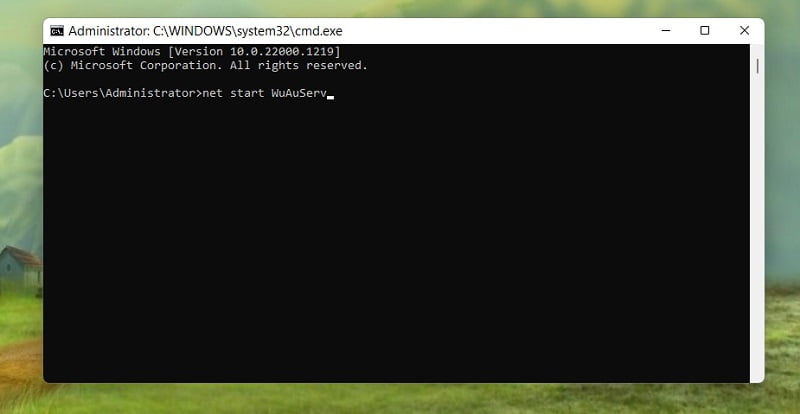
Nhấn Enter để thực thi câu lệnh. Tiếp tục bước cuối cùng là bạn cần tải Net Framework 4.0 theo link được cung cấp bên dưới về máy tính và tiến hành cài đặt lại là xong.
Và bây giờ bạn có thể cài Net Framework 4.0 mà không thấy xuất hiện lỗi trên nữa. Quá đơn giản để bạn có thể sửa lỗi “HRESULT: 0xc8000222” khi cài Net Framework 4 phải không?
[icon name=”heart” prefix=”fas”] Có thể bạn thích thủ thuật?
- Sửa lỗi “Task Manager disabled by Administrator” do virus
- Sửa lỗi Full Disk 100% trên Win
- Sửa lỗi Game Bar không hoạt động trên Windows 10
Kết luận
Như vậy là mình đã hướng dẫn các bạn khá chi tiết cách sửa lỗi “HRESULT: 0xc8000222” khi cài Net Framework 4? ngoài ra nếu có phương pháp nào khác để sửa lỗi bạn có thể để lại bình luận bên dưới để mọi người có thể áp dụng sửa lỗi nhé.










Thanks you có những mẹo mà khi gặp đúng tình huống thì phải cần dùng
Đúng rồi bác 😀
Thanks.
If you make a youtube video on this content and add then it is very useful for everyone.
Ok Thank You! I Will make Video!
SoftwareDistribution là thư mục chứa update của windows các phiên bản trước của windows XP vẫn .Bài viết của admin hướng dẫn rất chính xác
Thanks!
Ok cảm ơn bạn đã chia sẻ 😛
Em thì tắt nó trong Yoast SEO, thấy giải pháp đó cũng nhanh.
AD ơi. khi net stop WuAuServ thì nó báo lỗi System error 5 has occurred. Access is denied
là bị sao ạ
Bạn đang dùng hệ điều hành Windows mấy?
Mình bị lỗi nhưn bạn trên, đang xài win 7
Vào Start gõ CMD trong ô tìm kiếm > trên kết quả tìm kiếm chuột phải chọn Run as administrator 😛
mình đổi tên thư mục thì gặp thông báo “the action can’t be completed because the file is open in another program”. mình đã cố gắng tắt hết những thứ có thể nhưng vẫn được
Bạn hãy nhấn tổ hợp phím Windows + R sau đó gõ Control folders vào ô Open và nhấn Enter. Trên cửa sổ Folder Options > Kích chọn “tab view” sau đó hãy tìm thuộc tính “Launch folder windows in a separate process” vào tích bỏ chọn là được 🙂
mk k đổi tên dk. SoftwareDistribution bac a
Khi đổi nó hiện thông báo gì vậy bạn?
minh cài Net Framework 4.0 xong k chơi dc game online nữa. sao mình gõ cmd nó chỉ ra c:\users\admin> thôi. chứ k có c:\users\admin> net stop wuauserv bạn ạ.
Đọc kỹ hướng dẫn chứ bạn? bạn xem lại đi 🙂 nếu bạn dùng Windows 7 mình khuyên bạn nên Net Framework 4.5 luôn đi 🙂 bởi vì hiện nay nhiều game chạy trên phiên bản Net Framework 4.5 🙂